Fitur baru aplikasi my IM3 adalah Kios myIM3.Dengan mengaktifkan fitur ini Anda dapat berjualan pulsa dan paket internet tanpa menggunakan software tambahan.Cara alternatif untuk meraih penghasilan sebagai agen pulsa ini sangat sesuai untuk Anda pengguna nomor Indosat dan ingin memanfaatkan aplikasi myIM3 Anda.
,maka kali ini saya ingin melanjutkan untuk menerbitkan artikel yang terkait dengan fitur Kios myIM3 yaitu tentang tampilan halaman untuk keperluan pendaftaran Anda sampai fitur ini aktif dan siap Anda gunakan.Jika Anda menjumpai dan mungkin sebagian besar artikel yang berhubungan dengan pulsa dan paket internet di blog ini lebih banyak membahas tentang IM3, karena memang penulis adalah pengguna nomor IM3 dan Mentari.
Untuk mengawali langkah untuk mengisi data pelengkap,guna melakukan pendaftaran, pada halaman pendaftaran Kios myIM3,pastikan sinyal internet stabil agar nanti proses pendaftaran Anda lancar.
Langkah Pertama: Anda akan dialihkan ke Halaman PIN SMS
Setelah Anda pilih tombol
Bergabung,muncul pop up di tengah layar 'Mendaftarkan akun' dengan deskripsinya: "Jangan tutup aplikasi ini.Mohon tunggu sebentar untuk mendapatkan kode sandi sementara di SMS kamu".
Maksud dari 'kode sandi sementara' di SMS Anda ini adalah kode untuk keperluan verifikasi nomor HP Anda.Verifikasi nomor HP akan mengaktifkan nomor Anda untuk terhubung ke server aplikasi myIM3 pada fitur yang memungkinkan Anda untuk dapa menjual pulsa dan paket internet.
1.Anda akan menerima SMS berupa kode sandi 6 angka.Kode ini nanti yang akan Anda ketik di halaman 'PIN dari SMS'.Minimizekan tab layar dan buka kotak masuk SMS HP Anda. Catat 6 angka yang menjadi PIN.
2. Di halaman 'PIN dari SMS' pada aplikasi pendaftaran ada keterangan mengenai kepastian nomor HP yang Anda gunakan untuk mendaftar.Di situ tertulis 'PIN telah dikirim ke nomor ponsel 0856xxxxxx.(ini adalah Nomor HP Anda). Silahkan masukkan PIN dari SMS di bawah ini untuk verifikasi'
3.Masukkan 6 kode angka ini pada kotak isi di halaman 'PIN dari SMS' pada aplikasi pendaftaran. Pastikan kode 6 angkanya benar.
4.Pilih tombol Verifikasi yang ada dibawahnya.
Langkah Kedua: Anda menuju Halaman PIN Transaksi
- Pada bagian ini,halaman akan meminta Anda untuk membuat PIN Transaksi
Harap Anda perhatikan,pada langkah kedua ini,deskripsi halaman tertulis 'Silahkan masukkan 6 digit angka PIN.PIN ini akan digunakan untuk transaksi penjualan kamu mengunakan Kios myIM3'.Artinya adalah PIN yang tertulis dan akan Anda masukkan adalah PIN Transaksi,bukan PIN SMS.Namun Anda dapat menggunakan 6 angka yang ada di SMS Anda sebelumnya, yang berfungsi sebagai PIN Verifikasi untuk jadi PIN Transaksi Anda.
Maksudnya bagaimana?
Maksudnya adalah 6 angka yang ada sebagai PIN Verifikasi yang masuk pada inbox SMS,dapat Anda gunakan untuk menjadi PIN Transaksi Anda nanti pada waktu Anda transaksi jual pulsa,atau bisa juga Anda masukkan angka lainnya yang berbeda.
Misalnya di inbox SMS ada 6 angka 138765,maka di halaman PIN Transaksi, angka 138765 ini dapat Anda ambil dan Anda gunakan sebagai PIN Transaksi Anda.Atau bisa juga angkanya di tukar dari belakang menjadi 567831.
Apa itu PIN Transaksi
PIN Transaksi adalah kode dengan 6 angka yang berfungsi sebagai kode ID Transaksi Anda di Kios My IM3.PIN Transaksi ini selalu dibutuhkan untuk setiap transaksi.Anda
Selanjutnya,
Langkah Ketiga: Anda menuju halaman Set Pertanyaan Keamanan
Halaman Set Pertanyaan Keamanan ini memuat bagian 'Pertanyaan 1' dan 'Pertanyaan 2',dengan masing-masing bagian tiga kolom isi.Kolom atas,pilih pertanyaan dengan cara memilih anak panah ke bawah.
1. Setelah memilih ikon panah ke bawah,disitu tampil daftar pertanyaan,dalam hal ini Anda pilih pertanyaan sesuai minat Anda.
2. Kemudian di bawahnya dua kolom untuk mengisi jawaban dari pertanyaan yang Anda pilih.
3. Ketikkan jawaban Anda pada masing-masing kolom dengan jawaban yang sama.
1. Bagian ini memuat kolom yang sama seperti bagian Pertanyaan 1.Perbedaannya adalah pada jenis pertanyaan dan jawabannnya.Anda hanya perlu mengulang untuk memilih pertanyaan dengan jawaban yang berbeda dari bagian 'Pertanyaan 1'.
2. Pastikan Anda catat juga bagian tentang Pertanyaan dan Jawabannya.Hal ini penting mengingat manfaatnya yang berguna untuk proses verifikasi bila suatu saat Anda lupa dengan PIN Transaksi dan ingin membuat PIN Transaksi baru.
3. Jika Anda sudah yakin dengan proses ini,pilih tombol 'Kirimkan' yang ada di bawahnya.Anda juga dapat membaca deskripsi singkat tentang kegunaan halaman Set Pertanyaan Keamanan di bawah tombol Kirimkan.
4. Berikutnya Anda akan beralih ke halaman baru yang menampilkan detail dari bagian 'Set Pertanyaan Kemanan' yaitu halaman 'Konfirmasi'.Di halaman ini semua pertanyaan Anda dan jawabannya sudah tersimpan pada sistem Kios myIM3.Pastikan.Anda memeriksanya dan jika sudah benar pilih tombol Konfirmasi.
5. Tulisan 'Ubah pertanyaan keamanan saya' dapat Anda pilih jika Anda ingin mengubah 'Set Pertanyaan Keamanan',jika tidak Anda bisa langsung menemukan tombol Kirim Ke Email.
6. Kirim Ke Email sama fungsinya sebagai backup data Pertanyaan Keamanan Anda.File nanti akan tersimpan dalam format pdf.
7. Untuk menuju halaman beranda,pilih tombol 'Lihat Kios myIM3'.Hingga langkah akhir di bawah ini.
Langkah Keempat: Pendaftaran Kios myIM3 Berhasil
Sampai pada halaman ini,proses pendafataran akun Anda sebagai agen pulsa di Kios myIM3 sudah selesei.Halaman yang tampil ditandai oleh keterangan singkat mengenai keberhasilan Anda telah melakukan pendafaran di Kios myIM3.Tampilannya bisa Anda lihat pada gambar di atas awal artikel.
Untuk menemukan informasi yang sesuai dengan keperluan Anda tentang isi ulang pulsa tanpa kode,ada alternatif atau pilihan yang memungkinkan Anda memiliki jaringan agen pulsa di tempat Anda.Panduan tentang cara menjadi agen pulsa memang membutuhkan aplikasi sebagai pendukung transaksi.Di artikel halaman ini,Anda mendapatkan informasi dari aplikasi yang dikembangkan oleh operator Indosat Ooredoo dalam wujud myIM3 dan menunjukkan kepada Anda bahwa dengan nomor Anda sekarang,ternyata mampu menjadi manfaat untuk mengisi pulsa dan paket internet.
Jika Anda suka,ada juga cara lain untuk mengisi pulsa dan paket internet.Informasi lebih lanjut bisa Anda baca di halaman
Panduan Aplikasi Pulsa Unitedpay: Pendaftaran,Login Dan Transaksi Pulsa.
Baca juga: Aplikasi Pulsa UNITEDPAY Sebagai Nama Baru Pengganti Unitedtronik










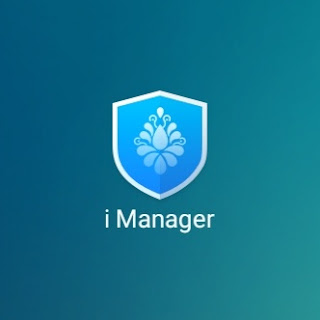

Comments
Post a Comment